| Werkzeug | Name | Beschreibung |
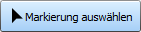
|
Auswählen | Wählen Sie eine 2D-Ermittlungsmarkierung auf dem Plan aus. |

|
Polylinie | Zeichnen Sie eine einzelne Linie, oder erstellen Sie mehrere Liniensegmente, um ein lineares Polygon zu zeichnen. |

|
Rechteckige Polylinie | Ziehen Sie ein Rechteck oder Quadrat auf dem Arbeitsblatt. |

|
Schnelllinie | Wählen Sie in dem Modell eine vorhandene Geometrie aus, und verwenden Sie sie zum Erstellen von linearen Objekten, z. B. Wänden und dem Umfang eines Raums. Wenn diese Option aktiviert ist, wird ein Popup-Menü angezeigt, in dem Sie eine Geometrie auswählen können, um sie im Plan zu markieren (siehe Optionen weiter unten). |
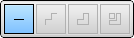
|
Menü Schnelllinie (siehe Optionen weiter unten) | Wird bei aktivierter Schnelllinie angezeigt, wenn das Liniensegment im 2D-Plan ausgewählt ist. Bewegen Sie den Mauszeiger über die einzelnen Optionen im Werkzeugkasten, um die durch die jeweilige Option ausgewählte Geometrie hervorzuheben. Jedes Liniensegment wird zu einer einzelnen Ermittlung. Wenn eine Option im Menü abgeblendet ist, würde die Option dasselbe Ergebnis anzeigen wie eine andere aktive Option im Menü. |


|
Schnelllinienoption 1: Einzelnes Liniensegment |
Ermittelt das Liniensegment, das sich am nächsten zur Mausposition befindet. |


|
Schnelllinienoption 2: Polylinie |
Ermittelt eine Polylinie, die das Liniensegment aus Option 1 enthält. |


|
Schnelllinienoption 3: Polylinie und Kurve |
Ermittelt eine (aus geraden Liniensegmenten bestehende) Kurve, die mit der Polylinie aus Option 2 verbunden ist. Mit dieser Option wird die größte Umgrenzung, beispielsweise der Umfang eines Raums, erkannt. |


|
Schnelllinienoption 4: Geometrieknoten |
Wie Option 3, aber zusätzlich mit allen verbundenen (aus geraden Liniensegmenten bestehenden) Kurven innerhalb desselben Geometrieknotens. |

|
Fläche | Erfassen Sie die Maße der Fläche durch Nachzeichnen der linearen Geometrie. Weitere Informationen finden Sie unter "Erstellen einer Flächenmarkierung". |

|
Rechteckige Fläche | Erfassen Sie die Maße von Flächen durch Ziehen eines Rechtecks oder Quadrats auf dem Arbeitsblatt. |

|
Werkzeug für Abzug | Dient zum Ausschließen einer polygonalen Geometriefläche aus einem vorhandenen Flächen-Objekt. |

|
Werkzeug für Abzug – Rechteck | Dient zum Ausschließen einer rechteckigen Fläche einer Geometrie aus einem vorhandenen Flächen-Objekt. |

|
Bucketfüllung |
Mit diesem Werkzeug werden geschlossene Bereiche ermittelt, die sich mit der Linie schneiden, die Sie im Plan zeichnen. |

|
Schnellquader |
Ziehen Sie einen Quader über vorhandene Geometrien, und verwenden Sie ihn zum Erstellen eines Linear- oder Flächenobjekts. |
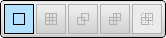
|
Menü Schnell-Quader (siehe Optionen weiter unten) | Wird angezeigt, wenn Schnell-Quader aktiviert ist und sich der Mauszeiger auf einem Liniensegment im 2D-Plan befindet. Die Funktion Schnell-Quader ermittelt Geometriebereiche innerhalb des Rechtecks, das Sie im Plan zeichnen. Jedes Liniensegment wird zu einer einzelnen Ermittlung. Wenn eine Option im Menü abgeblendet ist, würde die Option dasselbe Ergebnis anzeigen wie eine andere aktive Option im Menü. |


|
Schnell-Quader-Option 1: Maximale Umgrenzungsfläche, die wenigsten Liniensegmente | Ermittelt die größte Umgrenzungsfläche innerhalb Ihrer Auswahl. Dabei kann es sich je nach Ausdehnung des gezeichneten Schnell-Quaders um ein einzelnes Liniensegment oder ein geschlossenes Polygon handeln. Mit dieser Option erhalten Sie die minimale Anzahl an Liniensegmenten (und somit Ermittlungen) für die ausgewählte Geometrie. |


|
Schnell-Quader-Option 2: Maximaler Umgrenzungsfläche, die meisten Liniensegmente | Ermittelt die größte Umgrenzungsfläche innerhalb Ihrer Auswahl sowie alle Liniensegmente (die kleinste Geometrie) innerhalb dieser Umgrenzung. Mit dieser Option erhalten Sie die maximale Anzahl an Liniensegmenten (und somit Ermittlungen) für die ausgewählte Geometrie. |


|
Schnell-Quader-Option 3: Maximale Umgrenzungsfläche, die wenigsten Liniensegmente sowie sich schneidende Geometrien | Wie Option 1, aber ermittelt außerdem Geometriebereiche, die durch durchgängig verbundene Linien mit der Auswahl verbunden sind. Alle Geometrien werden gleichartig behandelt (Mindestanzahl an Liniensegmenten wird ermittelt). |


|
Schnell-Quader-Option 4: Maximale Umgrenzungsfläche, die meisten Liniensegmente sowie sich schneidende Geometrien. | Wie Option 2, aber ermittelt außerdem Geometriebereiche, die durch durchgängig verbundene Linien mit der Auswahl verbunden sind. Alle Geometrien werden gleichartig behandelt (maximale Anzahl an Segmenten wird ermittelt). |


|
Schnell-Quader-Option 5: Alle verbundenen Umgrenzungsbereiche | Ermittelt Geometriebereiche, die mit der ursprünglichen Auswahl verbunden sind oder sich mit ihr schneiden. Wenn z. B. Ihre Auswahl aus einem einzelnen Raum in einem Korridor besteht, können mit dieser Option alle anderen ähnlichen Bereiche (Räume) ermittelt werden, die auf einer beliebigen Seite mit dem ausgewählten Raum verbunden sind. |

|
Scheitelpunkt hinzufügen | Fügen Sie einen Scheitelpunkt zu der vorhandenen Geometrie hinzu, indem Sie auf ein Liniensegment klicken. |

|
Löschen | Löschen Sie lineare Ermittlungen, Flächenermittlungen oder Mengenermittlungen. |

|
Anzahl | Mit dieser Funktion können Sie die Anzahl der Objekte auf einem Arbeitsblatt erfassen, zum Beispiel die Anzahl der Türen. |
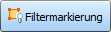
|
Filtern | Zeigen Sie nur ausgewählte Elemente und deren zugeordnete Ermittlungsgeometrien auf dem 2D-Arbeitsblatt an. Alle nicht ausgewählten Elemente und Ermittlungen werden ausgeblendet. |

|
Bereinigen | Entfernt Hintergrundbilder und Beschriftungen aus einem 2D-Arbeitsblatt, um die Sichtbarkeit in komplexen Arbeitsblättern zu verbessern. |
| Verknüpfung | Aktion |
|---|---|
| STRG+TABULATOR | Schaltet zwischen ausgewählten Markierungen um. |
| Strg+B | Aktiviert den Objektfang. |
| Strg+Klick. | Dient zum Auswählen mehrerer Markierungen. |
| A | Wählt die Werkzeuge Fläche und Rechteckige Fläche aus. |
| B | Wählt die Werkzeuge Abzug und Abzug - Rechteck aus. |
| C | Wählt das Werkzeug Anzahl aus. |
| E | Wählt das Löschwerkzeug aus. |
| K | Wählt das Bucketfüllwerkzeug aus. |
| L | Wählt die Werkzeuge Polylinie und Rechteckige Polylinie aus. |
| Q | Wählt das Werkzeug Schnelllinie aus. |
| S | Aktiviert das Werkzeug 2D-Auswahl. |
| V | Wählt das Werkzeug Scheitelpunkt hinzufügen aus. |
| X | Wählt das Werkzeug Schnellquader aus. |